自社サイトの改善点を見つけるには、アクセス数を調べるのが近道です。
どの対策が効果を出していて、どの対策が効果を出していないのか、見極めるヒントが得られます。
また、「自サイトにとって何が足りないのか」を突き止めるには、競合サイトのアクセス数調査が有効です。
そこで今回は、自社サイトのアクセス数を調べる方法を画像つきで解説していきます。
競合サイトのアクセス数調査におすすめのツールやアクセス数の目安を算出する方法もご紹介していますので、ぜひ参考にしてください。
アクセス数とは?
アクセス数とは、「ユーザーがWebサイトを訪問・閲覧した数」を指しており、効果検証や改善点を探るために欠かせない数値です。
通常、「ユーザー数」「セッション数」「PV数」を一括りに「アクセス数」と呼んでいますが、それぞれ意味合いが異なります。
| アクセス数の種類 | 意味 |
|---|---|
| ユーザー数 | 一定の期間内にWebサイトを訪問したユーザーの数 |
| セッション数 | Webサイトを訪問してから離脱するまでの一連の流れ(セッション)をカウントした数 |
| PV数 | Webサイト内のページが表示された回数 |
ここからは以下の4項目それぞれについて、より詳しく解説していきます。
- ユーザー数とは?
- セッション数とは?
- PV数とは?
- PV数とセッション数のカウント方法を比較
では順番に見ていきましょう。
ユーザー数とは?
ユーザー数とは、一定の期間内にWebサイトを訪問したユーザーの数を指しており、「訪問者数」や「ユニークユーザー数(UU数)」とも呼ばれています。
ただし、ユーザー数のカウント対象は「実在の人物」ではありません。
ユーザー数は、あくまで「ブラウザのCookie」でカウントするため、
- 1人の人間が同じブラウザから複数回訪問した場合のユーザー数→1カウント
- 1人の人間が2種類のブラウザから訪問した場合のユーザー数→2カウント
となります。
セッション数とは?
セッション数とは、ユーザーがWebサイトを訪問してから離脱するまでの一連の流れ(セッション)をカウントした数値です。
ユーザーが1分で離脱しようと15分後に離脱しようと、同じ1セッションとしてカウントします。
反対に、一度離脱したユーザーが再訪問した場合のカウント数は2セッションです。
なお、「最初のアクセスから30分以内」に再度アクセスした場合は、1セッションとしてカウントします。
PV数とは?
PV(Pageview:ページビュー)数とは、Webサイト内のページが表示された回数です。
たとえば、1人のユーザーが3ページを閲覧した場合、Webサイト全体のPV数は3となります。
セッション数よりもPV数の方が大幅に多い場合は、最初にアクセスしたページだけでなくサイト内の別ページも閲覧されている、つまり内部リンクによる導線がうまく整備されている証です。
一方、PV数とセッション数が同等の場合、ユーザー1人あたりが閲覧しているページが少ないと判断できます。
PV数とセッション数のカウント方法を比較
PV数とセッション数は混同されやすい傾向があります。
そこで以下の表では、PV数とセッション数のカウント方法が簡単に見分けられるよう、いくつかのパターンをまとめてみました。
| ユーザーの行動 | PV数 | セッション数 | |
|---|---|---|---|
| Aさん | 最初のアクセスから、30分以内に再訪問 | 2 | 1 |
| Bさん | 最初のアクセスから、30分以降に再訪問 | 2 | 2 |
| Cさん | 1日に3回、30分以内のスパンでアクセス | 3 | 1 |
| Dさん | 1日に5回、1時間スパンでアクセス | 5 | 5 |
自社サイトのアクセス数を調べられるツール4選
自社サイトのアクセス数を調べるには、以下4種類のツールがおすすめです。
| Google Analytics4(GA4) | ユーザー数、セッション数、PV数を細かく把握できる無料アクセス解析の定番ツール。2023年7月1日に従来のユニバーサルアナリティクス(UA)から完全移行した最新版 |
| Search Console | 検索経由の「クリック数」のみではあるが、アクセス数が大半のサイトにとって正確に測れる |
| plausible | GA4などと比較して、かなりシンプルなアクセス解析。非常に使いやすく、また訪問者のプライバシーも考慮した有料版のアクセス解析ツール |
| アクセス解析研究所 | アクセス数だけでなく、訪問ユーザーの追跡も可能。日本企業が開発しているため、操作画面などが日本人にとって扱いやすく有料版と無料版がある |
上記の内、最もポピュラーで多くのSEO関係者に愛用されているツールは「Google Analytics4(GA4)」です。
ここからは、Google Analytics4を使ったアクセス数の調べ方を解説していきます。
自社サイトのアクセス数を調べる方法
自社サイトのアクセス数を調べる方法について、以下の8項目に分けて説明していきます。
- まずはGoogleアナリティクス4を導入する
- ユーザー数を調べる方法
- セッション数を調べる方法
- PV数を調べる方法
- 流入経路別のアクセス数を調べる方法
- キーワード別のアクセス数を調べる方法
- 期間を指定してアクセス数を調べる方法
- 過去の期間とアクセス数を比較する方法
ではさっそく、順番に見ていきましょう。
まずはGoogleアナリティクス4を導入する
Googleアナリティクス4を導入する手順は、以下の通りです。
- Googleアナリティクス4にログインし、「測定を開始」をクリック
- 任意のアカウント名を設定
- 「アカウントのデータ共有設定」の各項目にチェックを入力
- 「プロパティの設定」から、任意のプロパティ名・タイムゾーン・通貨を設定
- 「ビジネスの説明」と「ビジネス目標を選択する」を選択
- プラットフォームで「ウェブ」を選択
- WebサイトのURLと任意のストリーム名を入力し、「ストリームを作成」をクリック
- 「タグの実装手順を表示する」をクリック
- 「手動でインストールする」をクリック
- タグをコピーし、自社サイトのHTMLエディターの<head>内に貼りつける
ユーザー数を調べる方法
ユーザー数を調べる方法について、以下の2項目に分けて解説していきます。
- サイト全体のユーザー数
- ページ別のユーザー数
サイト全体のユーザー数
GA4でサイト全体のユーザー数を調べる方法は、非常に簡単です。以下の通り、最初に開くホーム画面にサイト全体のユーザー数が表示される仕組みになっています。
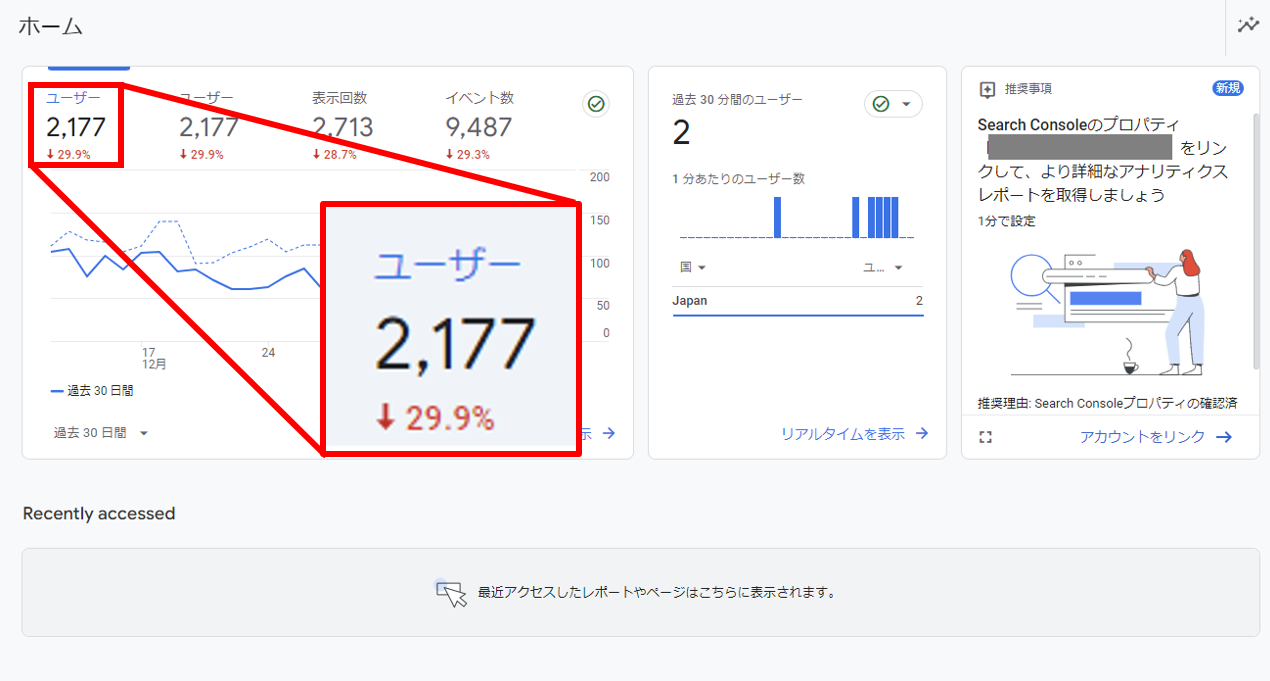
また、指標のプルダウンから「セッション数」や「PV数」も確認できます。
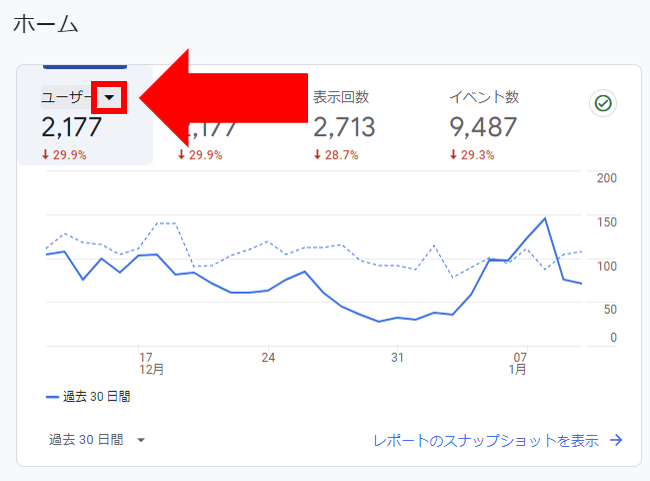
データを表示する期間はデフォルトで「過去7日間」になっていますが、左下にあるプルダウンから「28日間」や「カスタム」などを選択することも可能です。
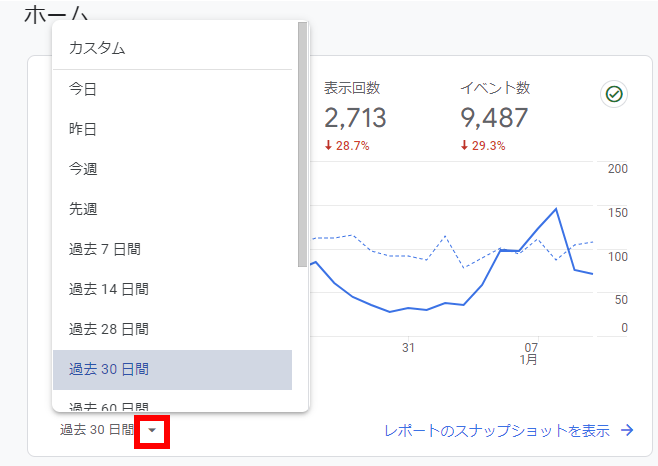
ページ別のユーザー数
ページ別のユーザー数(UU数)を調べる手順は以下の通りです。
- 画面左側のレポートメニューから「エンゲージメント」をクリック
- 「ページとスクリーン」をクリック
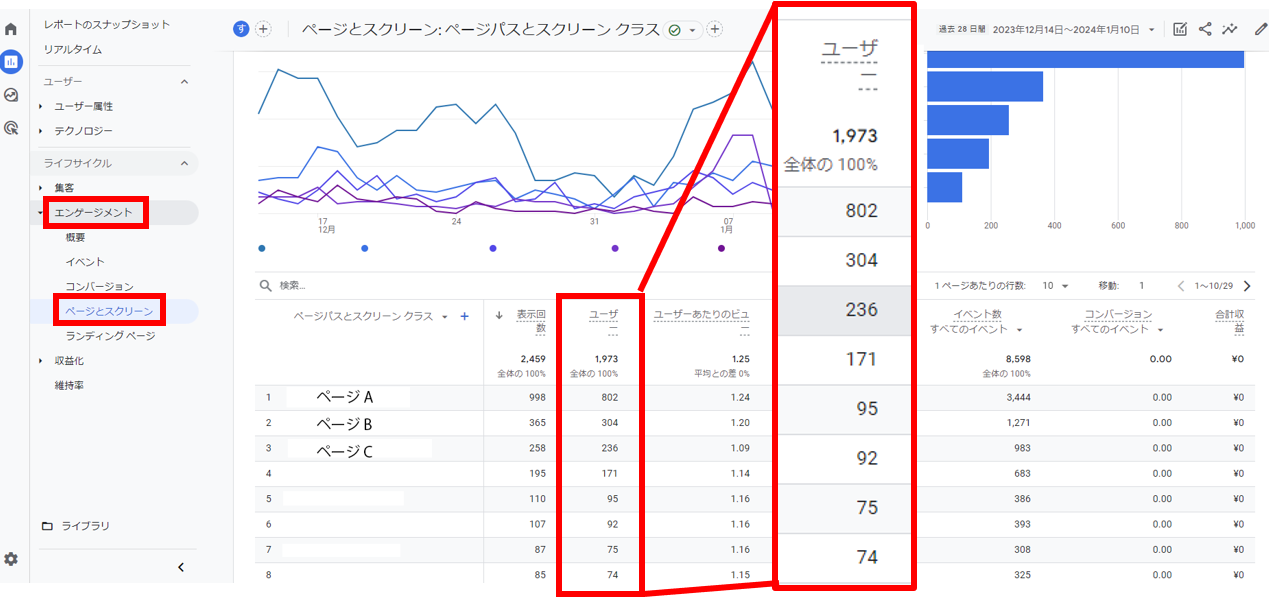
移行先の画面では、各ページの「ユーザー数」や「PV数(表示回数)」などをチェックできます。
セッション数を調べる方法
セッション数を調べる方法について、以下の2項目に分けて解説していきます。
- サイト全体のセッション数
- ページ別のセッション数
サイト全体のセッション数
Webサイト全体のセッション数は、最初に開くホーム画面、もしくは以下の手順で調べることができます。
- ダッシュボードから「レポート」を選択
- 「ライフサイクル(Life cycle)」から「集客」を選択
- 展開された項目の中から「トラフィック獲得」を選択
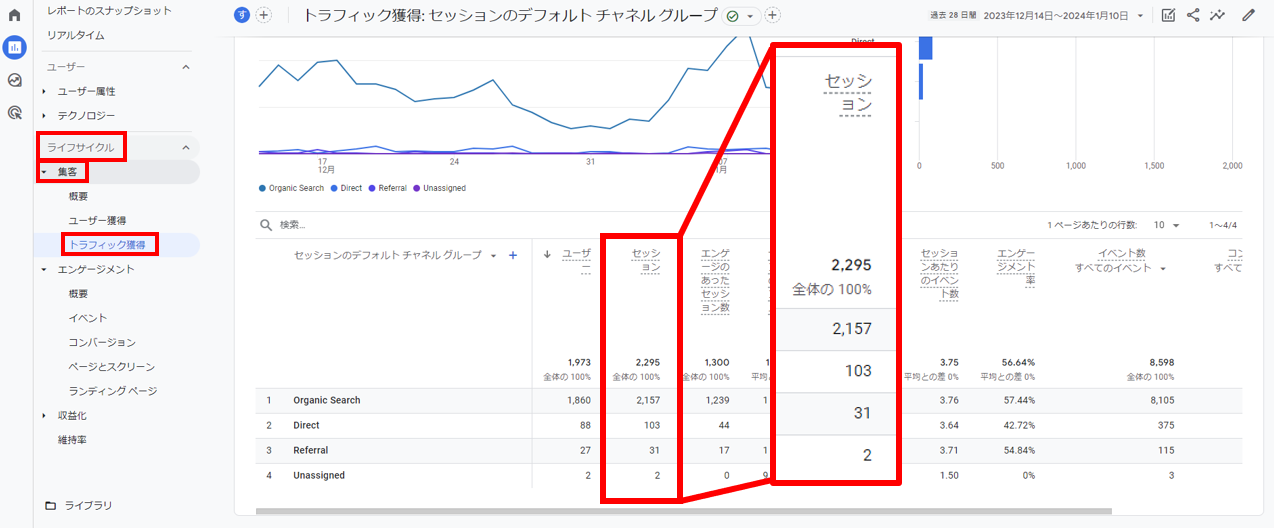
ページ別のセッション数
ページ別のセッション数を調べる手順は、以下の通りです。
- ダッシュボードの「レポート」から「エンゲージメント」を選択
- 「ランディングページ」を選択
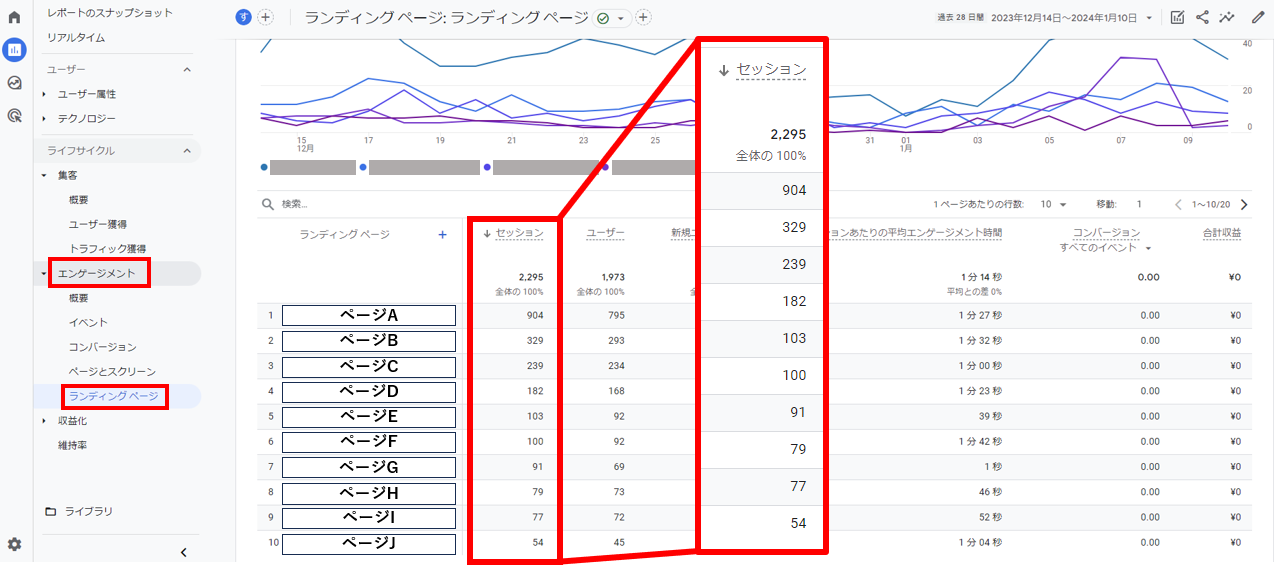
各LP(ライティングページ)のセッション数が一覧表示され、「どのページからセッションが始まったのか」を確認できます。
PV数を調べる方法
PV(ページビュー)数を調べる方法について、以下の2項目に分けて解説していきます。
- サイト全体のPV数
- ページ別のPV数
サイト全体のPV数
GA4でWebサイト全体のPV数を確認する方法は、いくつか用意されています。たとえば、最初に開くホーム画面、もしくは以下の手順でも調べることができます。
- ダッシュボードの「ライフサイクル(Life cycle)」から「エンゲージメント」を選択
- 「概要」をクリック
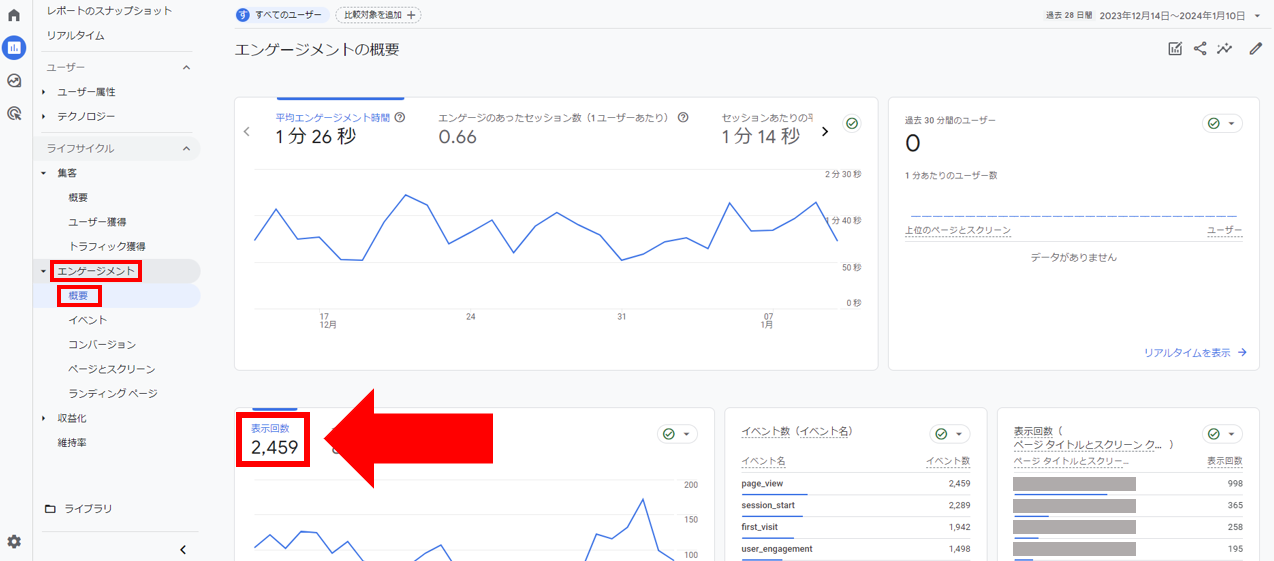
上記画像の通り、GA4ではページビュー数の名称が「表示回数」として表示されます。
この画面では「1の位までの正確なPV数」を調べることはできませんが、万単位の大まかな表示回数を把握したいときに便利です。
ページ別のPV数
ページ別のPV数を調べる手順は、以下の通りです。
- ダッシュボードの「ライフサイクル(Life cycle)」から「エンゲージメント」を選択
- 「ページとスクリーン」をクリック
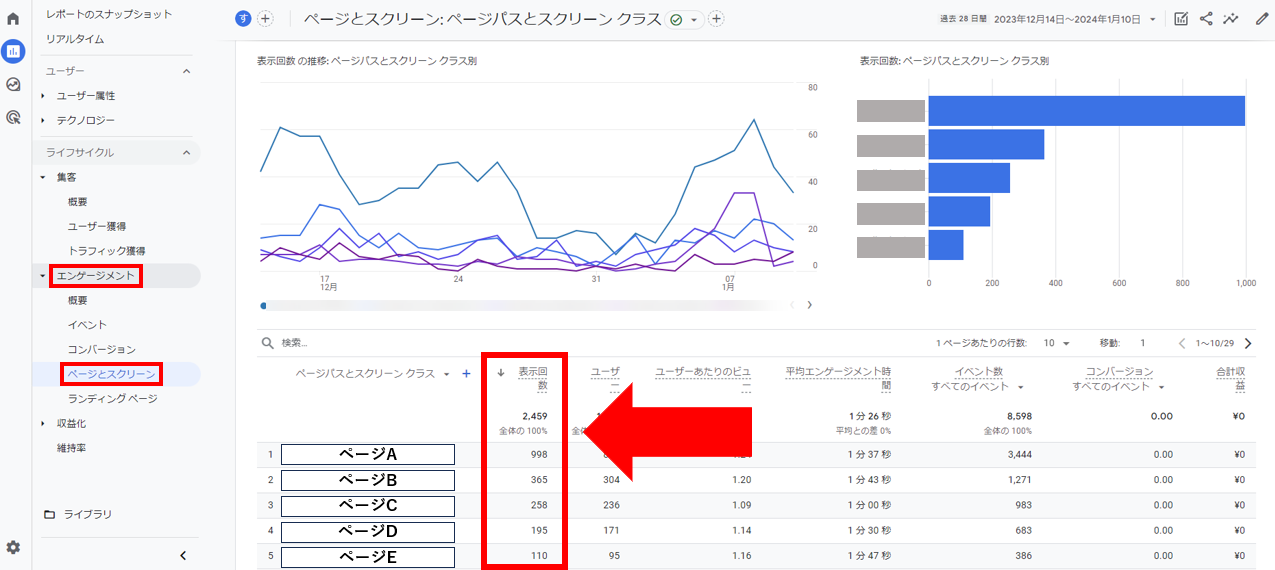
上記の画面では、ページごとの「表示回数」に加え「平均エンゲージメント時間」など、より詳細なデータを確認できます。
流入経路別のアクセス数を調べる方法
GA4で流入経路別のアクセス数を調べる方法を、以下の2項目に分けて解説します。
- サイト全体の流入チャネル別アクセス数
- ページ別の流入チャネル別アクセス数
サイト全体の流入チャネル別アクセス数
自社サイト全体のアクセス数を流入チャネル別に調べる手順は、以下の通りです。
- ダッシュボードの「ライフサイクル」から「集客」をクリック
- 「トラフィック獲得」をクリック
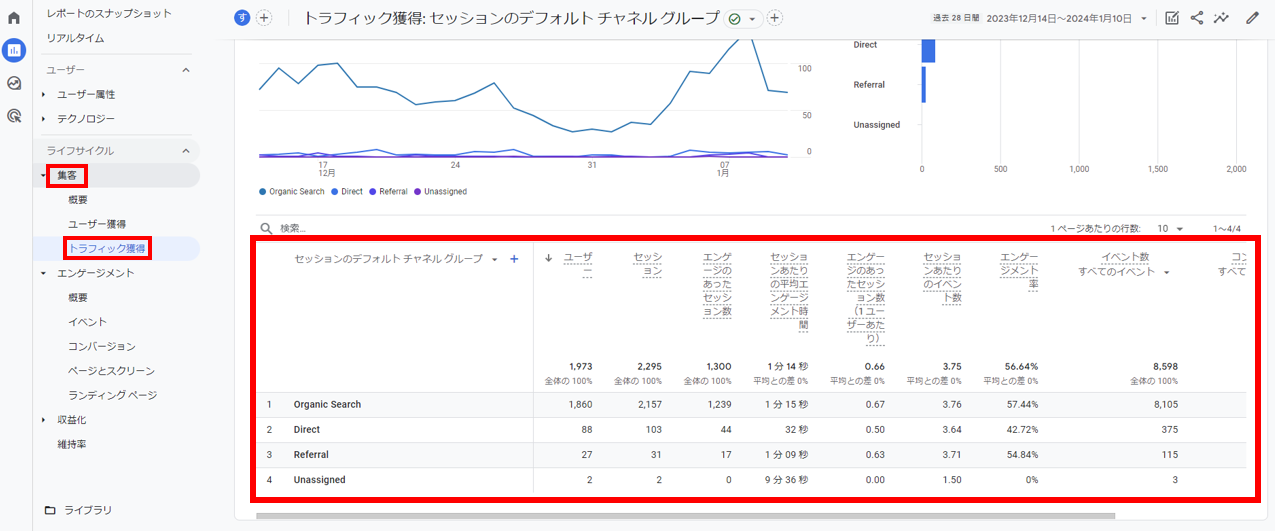
調査できる流入元チャネルの主な種類は、以下の通りとなります。
- Organic Search(自然検索):GoogleやYahooなど、広告リンク以外からの流入
- Paid Search(有料検索):検索連動型広告(リスティング広告)からの流入
- Direct(ノーリファラー):URLの直接入力やブックマークからの流入
- Referral(参照):他サイトの広告以外のリンクからの流入
- Organic Social (オーガニックソーシャル):SNSの広告以外のリンクからの流入
- Paid Social(有料ソーシャル): SNS広告のリンクからの流入
- Email(メール):メール内のリンククリックからの流入
- Organic Shopping(有料ショッピング):ECサイトの広告以外のリンクからの流入
- Organic Video(オーガニック動画):動画サイトの広告以外のリンクからの流入
ページ別の流入チャネル別アクセス数
各ページのアクセス数を流入チャネル別に調べる手順は、以下の通りです。
1.ダッシュボードの「ライフサイクル」から「集客」をクリック
2.「ユーザー獲得」をクリック
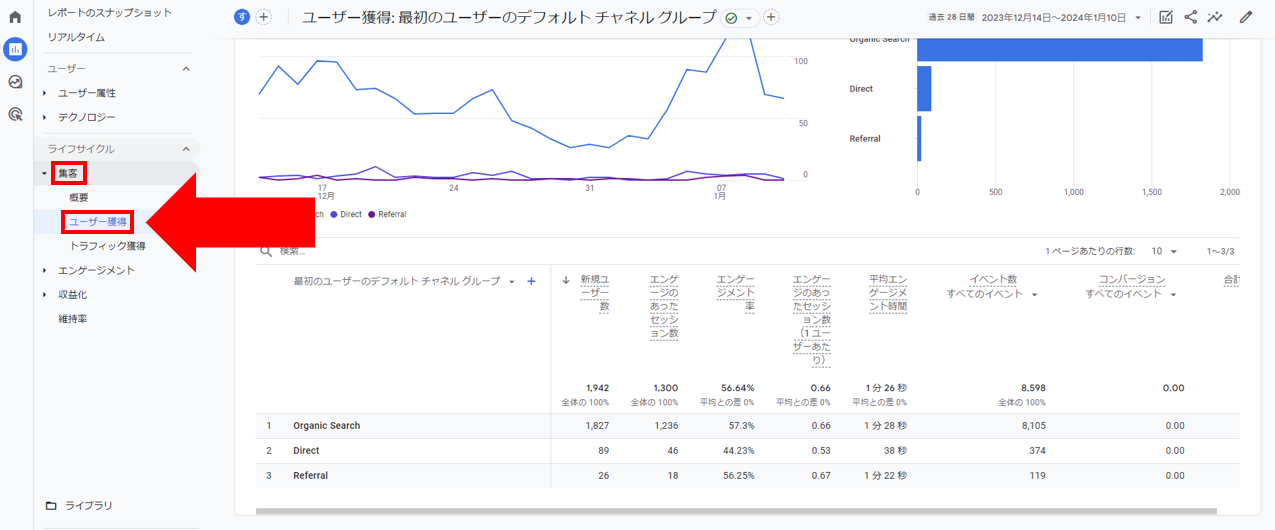
3.「+」クリックし、「ランディングページ+クエリ文字列」を選択
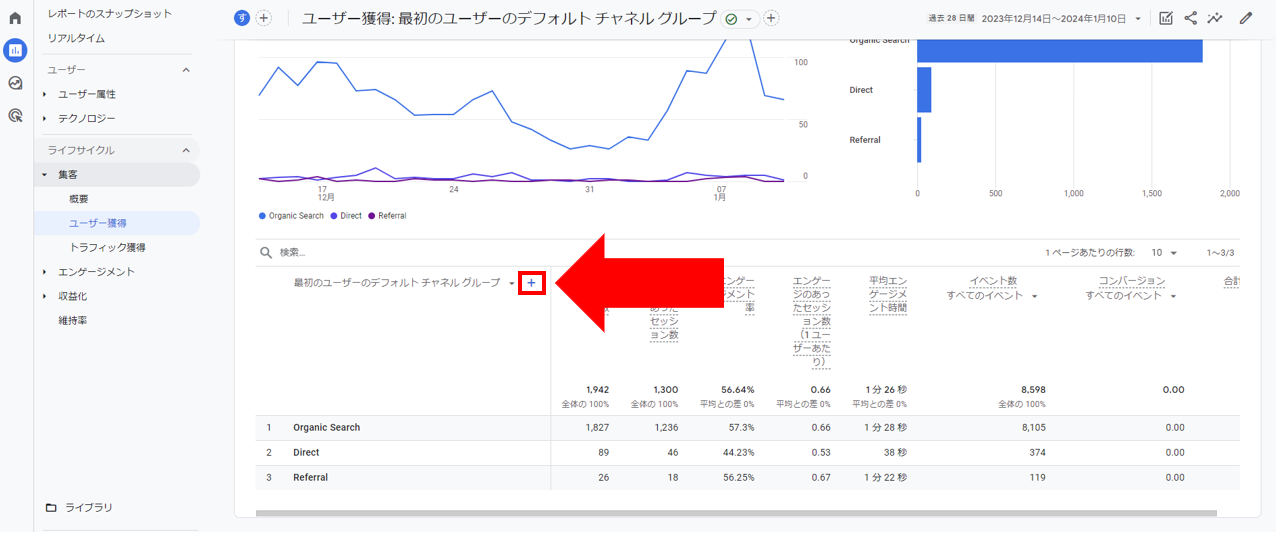
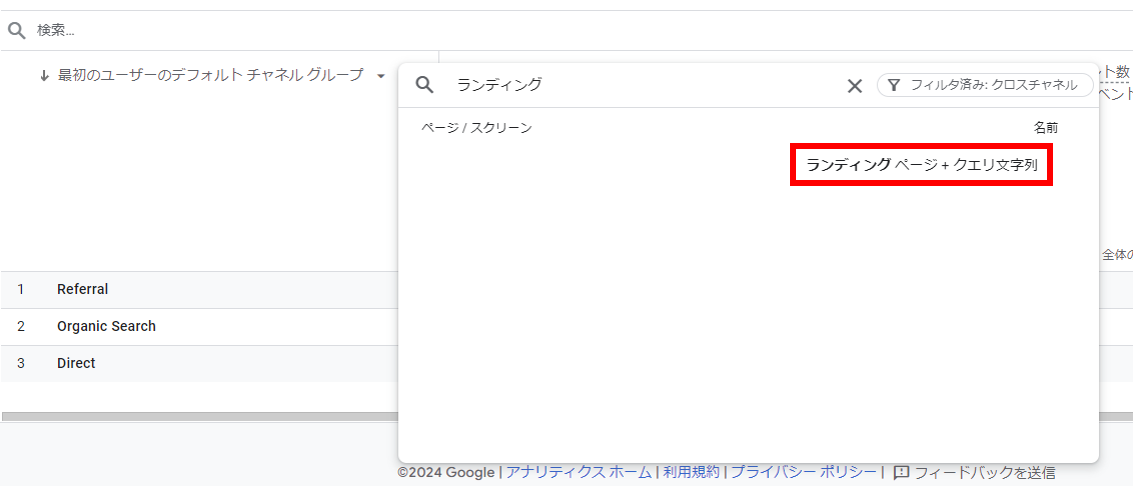
キーワード別のアクセス数を調べる方法
まず大前提として、GA4でキーワード別のアクセス数を調べるには、「Google Search Console」と連携しておく必要があります。
- GA4の管理メニューへアクセス
- プロパティの項目を確認し、「Search Consoleのリンク」をクリック
- 右上の「リンク」をクリック
- 「アカウントを選択」をクリック
- 該当プロパティの欄にチェックを入れて「確認ボタン」をクリック
- 「次へ」のボタンをクリック
- ウェブストリームの選択から「現在のストリーム」を選択
- 「送信」をクリック
- 画面遷移後、「リンク作成済み」が表示されていれば完了
続いて、キーワード別のアクセス数を調べる手順は以下の通りです。
- レポートの「Search Console」から「クエリ」を選択
- 流入のきっかけとなった検索クエリが一覧表示される
- 検索クエリごとに、クリック数・表示回数・平均順位などが確認できる
期間を指定してアクセス数を調べる方法
期間を指定してセッション数やPV数などのアクセス数を調べたいときは、以下の手順で進めます。
- 各画面の右上にある「過去28日間」をクリック
- 確認したい期間を指定
- 「適用」をクリック
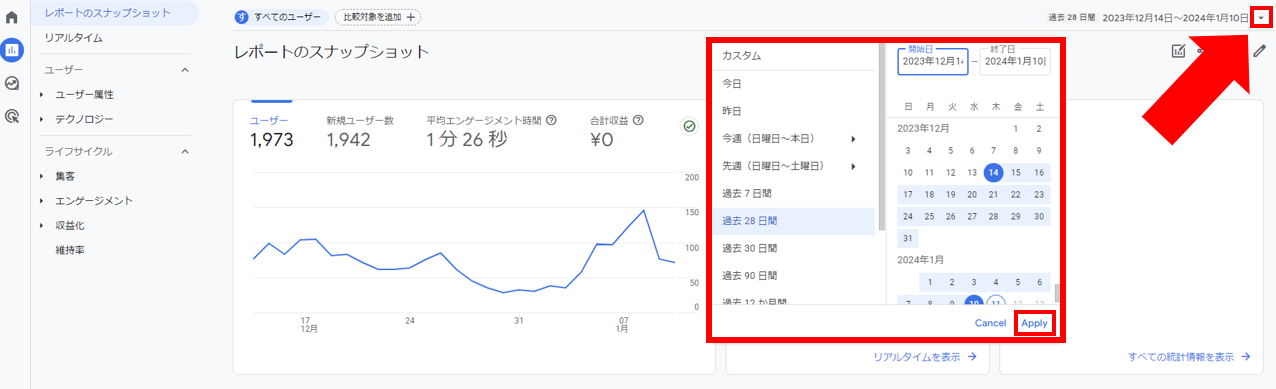
調べる期間はプルダウンで表示されたカレンダーの左側メニューから選択、もしくは任意で指定することが可能です。
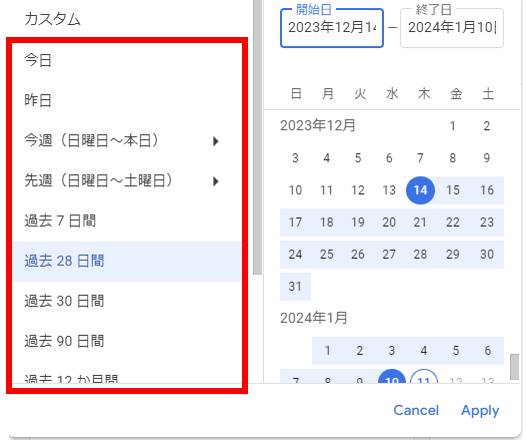
過去の期間とアクセス数を比較する方法
- 各画面の右上にある「過去28日間」をクリック
- 確認したい期間を指定
- プルダウン内の「比較」をクリック
- 「比較」の下に表示された項目から選択、または任意で比較期間を入力
- 「適用」をクリック
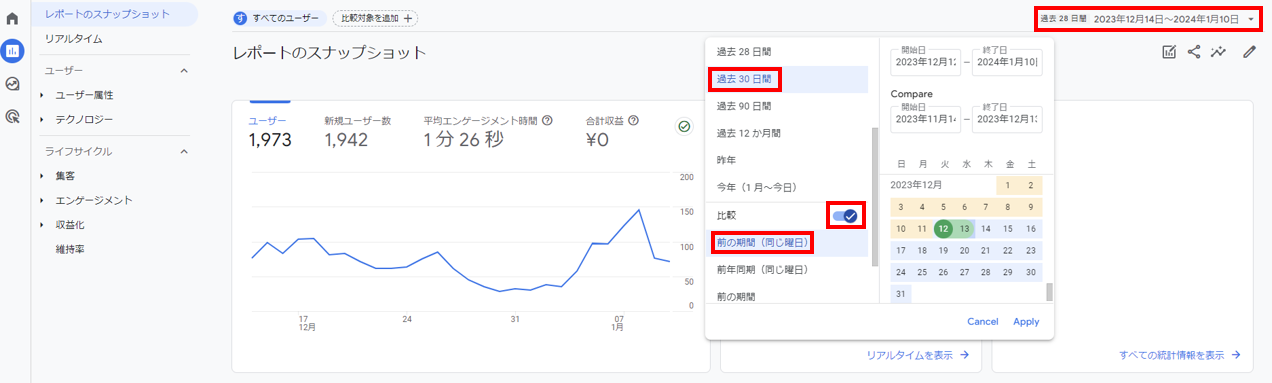
なお、以下の表示画面は、流入経路を「昨年同月」で比較した結果です。
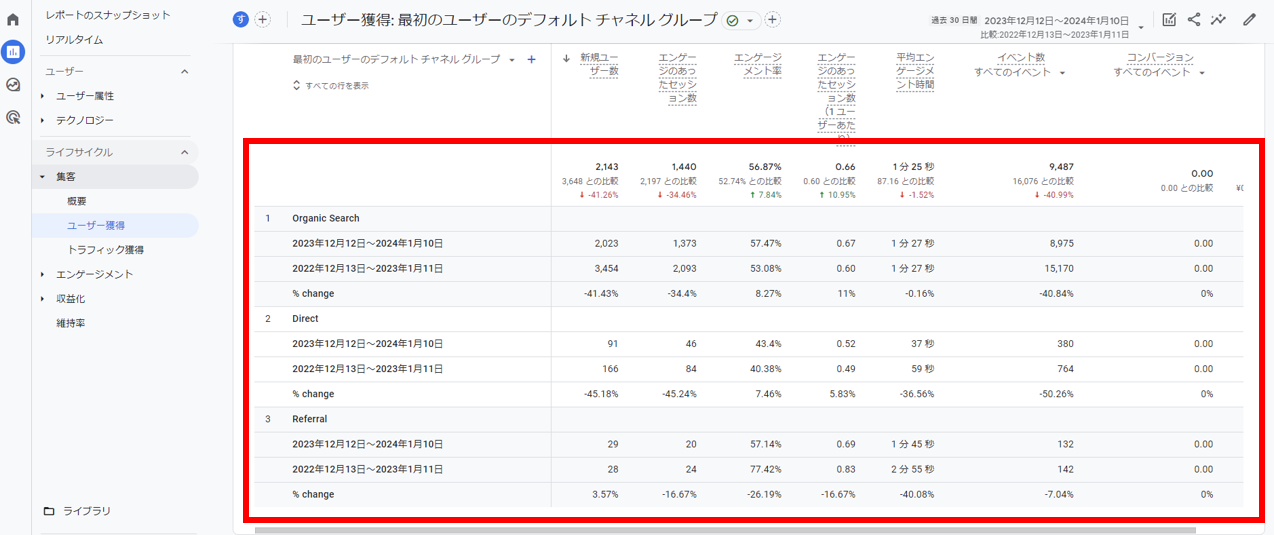
他社サイトのアクセス数を調べられるツール3選
Googleアナリティクス4は自社サイトのアクセス数を調べる解析ツールとしては非常に優秀ですが、競合サイトのアクセス数を調査することはできません。
そこでこの章では、他サイトのアクセス数を調査できるおすすめツールとして、以下の3種類をご紹介します。
- Keywordmap(有料)
- ahrefs(有料)
- SimilarWeb(無料)
3つのツールにはアクセス数を調べるうえでどのような強みがあるのか、順番に見ていきましょう。
Keywordmap(有料)
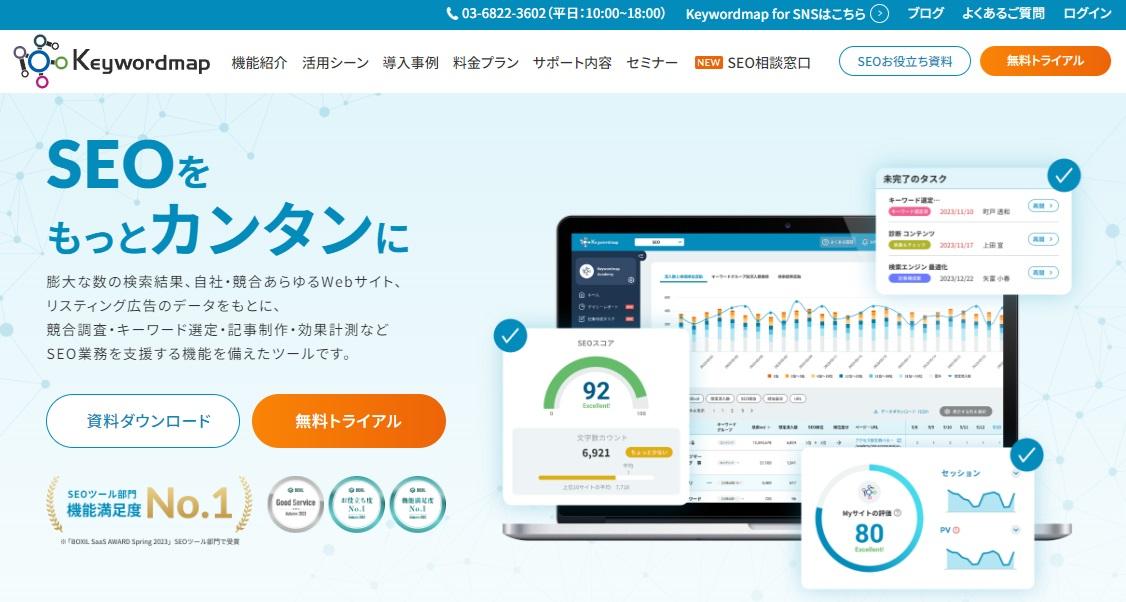
出典:Keywordmap
最初にご紹介するのは、AIベースの精密なアクセス解析によって競合他社の成功要因を突き止める「Keywordmap」です。世界最大級の日本語データ量を誇るSEOツールであり、具体的には以下のような機能が装備されています。
- SEO経由のアクセス数の調査
- ページ単位やディレクトリ単位でのアクセス数も調査
- どのキーワードで流入しているか、検索経由のアクセスも調査
- コンテンツや広告など、競合他社の「効果的な施策」も調査
- 調査サイト数に制限がないため、自社サイト・競合サイトを問わず徹底分析
つまり、Keywordmapなら検索経由のアクセスを調べることができるのはもちろん、他サイトにとって最も集客に貢献している箇所まで詳細に調査することが可能なのです。
さらに、どのような顧客(ユーザー)が流入しているのかも調べることができます。まずは「1週間の無料トライアル」で競合サイトの分析を試してみましょう。
ahrefs(有料)

出典:ahrefs
海外のアクセス数を調べるなら、シンガポール発のアクセス分析ツール「ahrefs」がおすすめです。データの更新速度が非常に早いため、常に最新のアクセス状況を調べることができます。なお、ahrefsの主な調査項目は以下の通りです。
- 流入キーワード
- オーガニックトラフィック数の推移
- 検索順位の変動
- 被リンクの獲得数
一般的なアクセス数だけでなく、競合他社サイトのトラフィックや被リンク調査まで可能なのが強みです。ただし、あくまでも海外ツールのため、日本語データの精度や量は十分とはいえません。国内の競合サイトを調査する場合は、日本語のアクセス解析に長けている解析ツールを利用した方がよいでしょう。
Similarweb(無料)
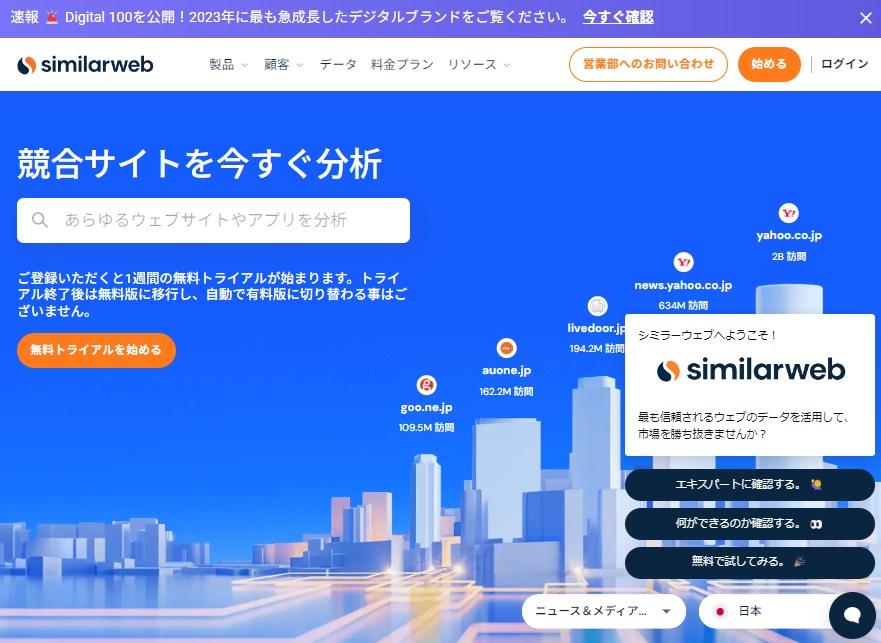
出典:Similarweb
イスラエル発のSimilarwebは、あらゆる経路のアクセス数を調査できる解析ツールです。サイト全体のアクセス数を把握する調査に適しており、以下のような項目を調べることができます。
- オーガニック検索からの流入数
- 広告からの流入数
- SNSからの流入数
- ページビュー数
- 平均利用時間
- 直帰率
ただし、利用者やパートナー企業などデータを収集する範囲が限られているうえ、機械学習による統計データとして算出された結果は、あくまで「推定値」です。業界の傾向を推測する際には役立ちますが、正確なアクセス数を調査することはできません。
アクセス数を調べるときのポイント
アクセス数を調べるときのポイントとして、以下の3点が挙げられます。
- 1つの指標だけで判断するのはNG
- 流入経路を無視しない
- アクセス数の目安を算出する方法
では、順番に見ていきましょう。
1つの指標だけで判断するのはNG
「ユーザー数」「セッション数」「PV数」の内、1つの指標だけでは自社サイトの状況を正しく判断することはできません。
なぜなら、3つの指標をバランスよくチェックしなければ、異常なアクセスの有無を確認できないからです。
たとえば、PV数だけが大幅に増加している場合は必ずしも望ましい状況とはいえません。
コンテンツ内容がわかりにくいため同一ユーザーが繰り返し訪問している、またはリファラースパム(参照元情報を意図的に残す悪質な行為)によって一時的にアクセス数が増加しているなど、ネガティブな要因も考えられます。
流入経路を無視しない
アクセス解析を行う際、「数」にばかり囚われすぎて「流入経路(チャネル)」を軽視すると、どの施策が効果を出しているのか、反対にどの施策が効果を出していないのかが判断できません。
たとえば、オーガニック検索からの流入数が増加していれば、SEO対策が効果を発揮していると判断できます。
一方、ユーザー数は増加しているもののオーガニック検索からの流入数が伸びていない場合は、SEO対策を改善すべきです。
アクセス数と流入経路をセットで調べることで、「今とるべき対策」が見えてきます。
アクセス数の目安を算出する方法
競合サイトのアクセス数を調査して目ぼしいキーワードを発見したなら、そのキーワードを自社で取り扱った場合の想定流入数を事前にリサーチしておきましょう。
想定流入数は、「キーワードの検索ボリューム×順位の平均CTR」の式で算出できます。
まとめ:アクセス数を調べる習慣をつけておこう
今回は、「自社サイトのアクセス数」と「競合サイトのアクセス数」を調べる方法について解説してきました。
自社サイトのアクセス解析は、改善点を見つける近道です。
また、競合サイトのアクセス数を調査して自社サイトと比較することで、より効率的な対策を講じることができます。
自サイト・競合サイトともに、アクセス数を定期的に調べる習慣をつけておきましょう。




